JPG ist ein Bildformat, das für Joint Photographic Group steht. Dies ist ein Dateiformat, das gut komprimiert ist und dabei seine Farbe und Informationen beibehält. Aufgrund seiner Größe erleichtert es das Anhängen an die E-Mail und das Hochladen ins Internet. Wenn Sie viele JPG-Bilder haben, können Sie auf dem Mac JPGs in PDF umwandeln (einschließlich macOS 10.14 Mojave) und Sie wissen vielleicht nicht, wie man JPG zu PDF auf dem Mac konvertieren können. In diesem Artikel erfahren Sie, wie Sie JPG auf dem Mac mit PDFelement für Mac in PDF umwandeln können.
Wie man JPG in PDF auf dem Mac umwandelt
Es ist so einfach, JPG als PDF auf dem Mac zu speichern. Folgen Sie den Schritten, um JPG zu PDF auf dem Mac zu konvertieren:
Schritt 1. JPG in PDF umwandeln
Öffnen Sie die Software auf Ihrem Mac. Im Home-Fenster sehen Sie die Schaltfläche "PDF erstellen". Anschließend können Sie die JPG-Dateien auf Ihrem Computer auswählen und mit dem Programm öffnen. Ebenso können Sie im Hauptmenü auf das Symbol "Datei" gehen und auf "Erstellen" und dann auf die Option "PDF aus Datei" klicken. Damit können Sie auch die JPG-Datei hochladen.
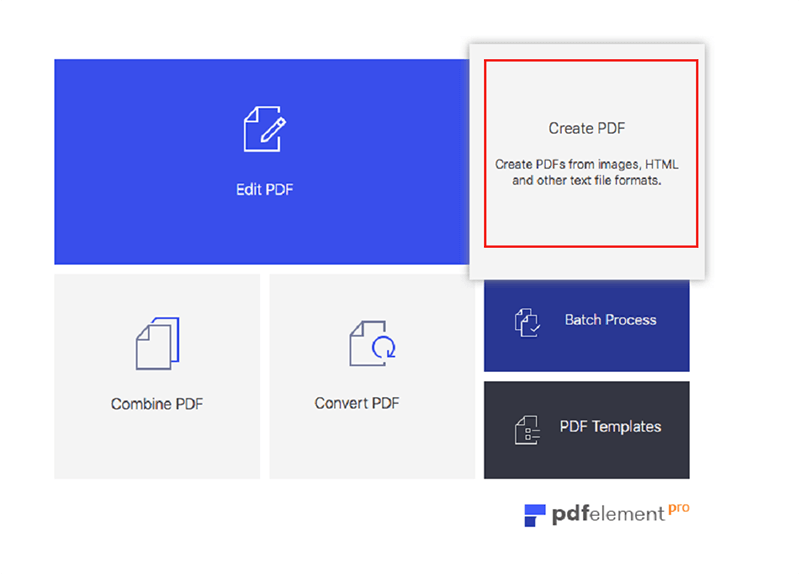
Schritt 2. PDF bearbeiten (optional)
Die JPG-Datei erscheint nun als Bild, jedoch im PDF-Format. Das Programm erkennt dann das Bild als gescannt, so dass Sie OCR durchführen müssen, damit Sie es bearbeiten können. Klicken Sie auf die Schaltfläche "OCR durchführen" und verwandeln Sie Ihre Datei in eine editierbare Datei. Klicken Sie anschließend auf "Bearbeiten", und Sie können die PDF-Datei beliebig bearbeiten.
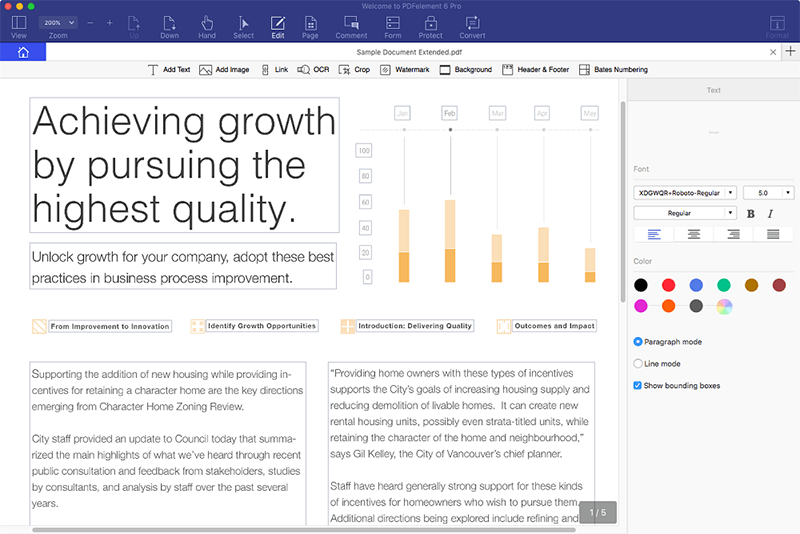
Schritt 3. PDF speichern
Nachdem Sie Ihre PDF-Datei bearbeitet haben, klicken Sie im Hauptmenü auf "Datei" und wählen Sie "Speichern unter". Benennen Sie die Datei um und speichern Sie sie. Nach dem Speichern haben Sie nun Ihre JPG-Datei als PDF.
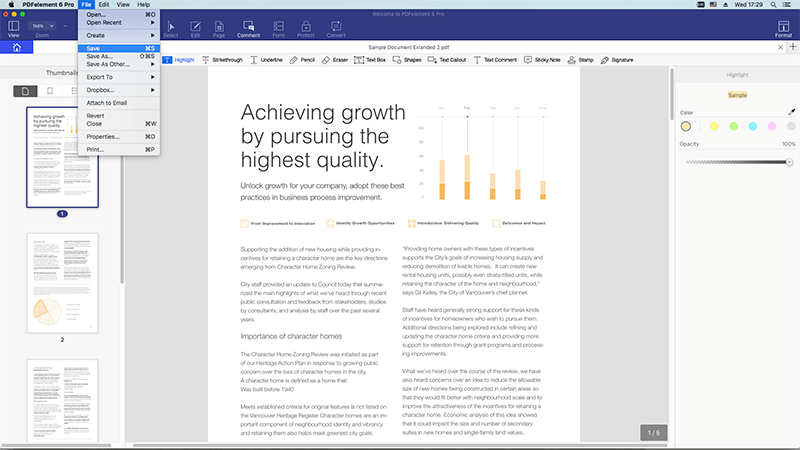
Empfohlende Software um JPG in PDF auf Mac unzuwandeln
Um Ihr JPG in PDF zu konvertieren, benötigen Sie eine Software, die PDFs aus Bildformaten einschließlich JPG-Dateien erstellen kann. Eine Software, die ausschließlich Bilder in PDF umwandeln kann, ist PDFelement for Mac. Darüber hinaus unterstützt diese Software auch andere Bildformate wie PNG, BMP, GIF und TIFF. Diese mehrsprachige Software ist auf dem neuesten Stand und funktioniert unter Mac OS X 10.14, 10.13, 10.12, 10.11 und 10.10.
PDFelement 6 für Mac hat weitere Funktionen, die weiter unten hervorgehoben sind:
- Es kann auch PDF in RTF, TXT, DOC, DOCS, XLS, PPT, HTML, EPUB und Bilder umwandeln.
- Es ist mit einem leistungsstarken Editor ausgestattet, der Texte bearbeiten, Schriftgröße und -farbe ändern, Bilder hinzufügen, Seiten löschen, Seiten hinzufügen, Seiten ersetzen und Seiten extrahieren kann.
- Sie können es auch zum Kommentieren, Erstellen von Markups, Hinzufügen von Wasserzeichen, Links, Unterstreichen von Hervorhebungen und anderen verwenden.
- Es ermöglicht das einfache Ausfüllen von PDF-Formularen und das Erstellen neuer Formulare.
- Es ist auch mit einem OCR-Plugin ausgestattet, das gescannte PDFs editierbar, auswählbar und durchsuchbar macht.
- Das OCR-Plugin der gekauften Version unterstützt über 20 Sprachen wie Spanisch, Französisch, Finnisch, Koreanisch und vieles mehr.
- Es ist ein Werkzeug, mit dem Sie Ihre digitale Signatur in Ihre PDFs einfügen können.


Noah Hofer
staff Editor
Comment(s)